
- Автоматизация
- Антропология
- Археология
- Архитектура
- Биология
- Ботаника
- Бухгалтерия
- Военная наука
- Генетика
- География
- Геология
- Демография
- Деревообработка
- Журналистика
- Зоология
- Изобретательство
- Информатика
- Искусство
- История
- Кинематография
- Компьютеризация
- Косметика
- Кулинария
- Культура
- Лексикология
- Лингвистика
- Литература
- Логика
- Маркетинг
- Математика
- Материаловедение
- Медицина
- Менеджмент
- Металлургия
- Метрология
- Механика
- Музыка
- Науковедение
- Образование
- Охрана Труда
- Педагогика
- Полиграфия
- Политология
- Право
- Предпринимательство
- Приборостроение
- Программирование
- Производство
- Промышленность
- Психология
- Радиосвязь
- Религия
- Риторика
- Социология
- Спорт
- Стандартизация
- Статистика
- Строительство
- Технологии
- Торговля
- Транспорт
- Фармакология
- Физика
- Физиология
- Философия
- Финансы
- Химия
- Хозяйство
- Черчение
- Экология
- Экономика
- Электроника
- Электротехника
- Энергетика
Занятие 2. Лабораторная работа №2
Занятие 2
Лабораторная работа №2
Задание 1: Вычислить значение: 
Порядок выполнения:
1.Запустить MS Excel, создать пустую рабочую книгу.
2. В ячейки таблицы ввести текст задания “Вычислить значение:  ”, в ячейку A7 ввести текст “Ответ” (Рисунок 1).
”, в ячейку A7 ввести текст “Ответ” (Рисунок 1).
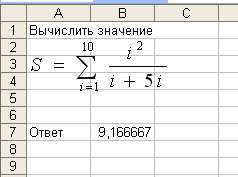
Рисунок 1 – Результат выполнения макроса
3. Войти в пункт меню Сервис-Макрос- Редактор Visual Basic(Alt+F11) (Разработчик – Visual Basic - для MS Excel2010).
4. В окне Project explorer перейти по дереву проекта на ветвь VBAProject(имя книги)\Microsoft Excel objects\Эта книга, щелкнуть дважды по надписи “Эта книга”.
5. В появившемся окне набрать текст программы, представленной ниже:
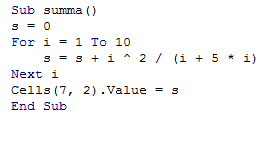
6.Сохранить произведенные изменения, закрыть окно редактора Visual Basic и перейти в окно Microsoft Excel.
7. Используя команду меню Сервисы\Макрос\Макросы (Разработчик – Макросы - для MS Excel2010), открыть окно Макрос. Выбрать созданный макрос и нажать на кнопку Выполнить.
8. Проверить правильность работы макроса.
9. (Далее для MS Excel97-2003) Привяжем макрос к кнопке. Для этого создадим свою панель инструментов: меню Вид - панели инструментов - Настройка. На вкладке Панели инструментов нажмите создать - появится панель инструментов настраиваемая 1. Перейдем к вкладке команды, в категории выбираем макросы. Желтую рожицу перетаскиваем на нашу панель. Значок на кнопке можно менять (правая кнопка – Выбрать значок для кнопки). Теперь на кнопке нажимаем правой кнопкой мыши и выбираем пункт меню "назначить макрос". Выбираем наш макрос “ЭтаКнига.Summa ”.
Задание 2: Вычислить значение: 
Порядок выполнения:
1.Запустить MS Excel, создать пустую рабочую книгу.
2. В ячейки таблицы ввести текст задания “Вычислить значение:  ”, в ячейку A7 ввести текст “Ответ” (Рисунок 2).
”, в ячейку A7 ввести текст “Ответ” (Рисунок 2).
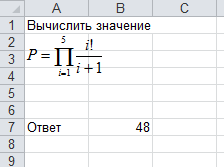
Рисунок 2 – Результат выполнения макроса
3. Войти в пункт меню Сервис-Макрос- Редактор Visual Basic (Alt+F11) (Разработчик – Visual Basic - для MS Excel2010).
4. В окне Project explorer перейти по дереву проекта на ветвь VBAProject(имя книги)\Microsoft Excel objects\Эта книга, щелкнуть дважды по надписи “Эта книга”.
5. В появившемся окне набрать текст программы, представленной ниже:
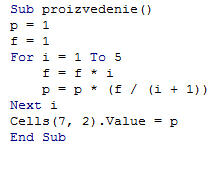
6. Сохранить произведенные изменения, закрыть окно редактора Visual Basic и перейти в окно Microsoft Excel.
7. Используя команду меню Сервисы\Макрос\Макросы (Разработчик – Макросы - для MS Excel2010), открыть окно Макрос. Выбрать созданный макрос и нажать на кнопку Выполнить.
8. Проверить правильность работы макроса.
Задание 3: Вычислить значение: 
Порядок выполнения:
1.Запустить MS Excel, создать пустую рабочую книгу.
2. В ячейки таблицы ввести текст задания “Вычислить значение:  ”, в ячейку A7 ввести текст “Ответ” (Рисунок 3).
”, в ячейку A7 ввести текст “Ответ” (Рисунок 3).
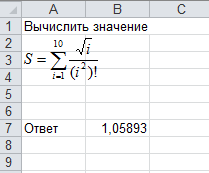
Рисунок 3 – Результат выполнения макроса
3. Войти в пункт меню Сервис-Макрос- Редактор Visual Basic (Alt+F11) (Разработчик – Visual Basic - для MS Excel2010).
4. В окне Project explorer перейти по дереву проекта на ветвь VBAProject(имя книги)\Microsoft Excel objects\Эта книга, щелкнуть дважды по надписи “Эта книга”.
5. В появившемся окне набрать текст программы, представленной ниже:
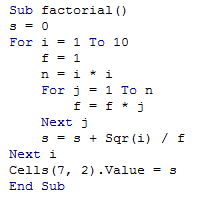
6. Сохранить произведенные изменения, закрыть окно редактора Visual Basic и перейти в окно Microsoft Excel.
7. Используя команду меню Сервисы\Макрос\Макросы (Разработчик – Макросы - для MS Excel2010), открыть окно Макрос. Выбрать созданный макрос и нажать на кнопку Выполнить.
8. Проверить правильность работы макроса.
|
|
|
© helpiks.su При использовании или копировании материалов прямая ссылка на сайт обязательна.
|